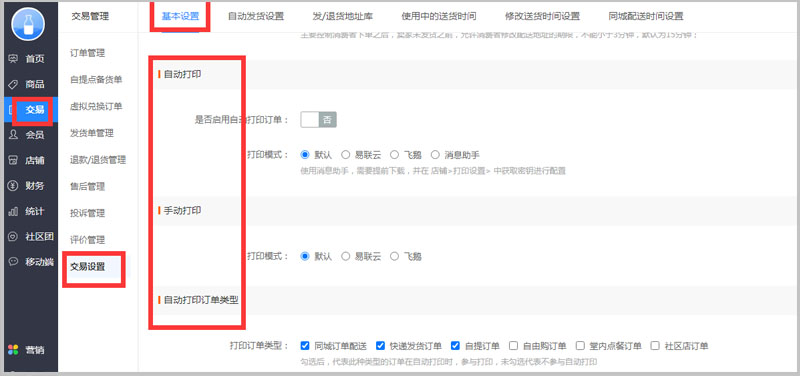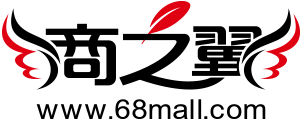【翼商城 PC端】打印设置-卖家中心篇
2017-07-18 15:07:06 5849
打印设置可设置店铺打印订单时的尺寸,同时系统还支持自动打印订单哦!下面小编就来讲解一下如何设置订单打印的尺寸与如何开启自动打印吧!
一、设置订单打印的尺寸
步骤1:添加打印尺寸
菜单位置:卖家中心--店铺--打印设置
温馨提示:打印尺寸是须添加的,无打印规格,是无法进行打印的,添加打印规格之后,需要在所添加的规格中,设置其中一个为默认打印规格哦!
商家登录自己的管理后台,设置打印的尺寸,系统共提供了16种打印的尺寸,商家需要根据自己的需要,添加自己的打印尺寸即可,如下图:
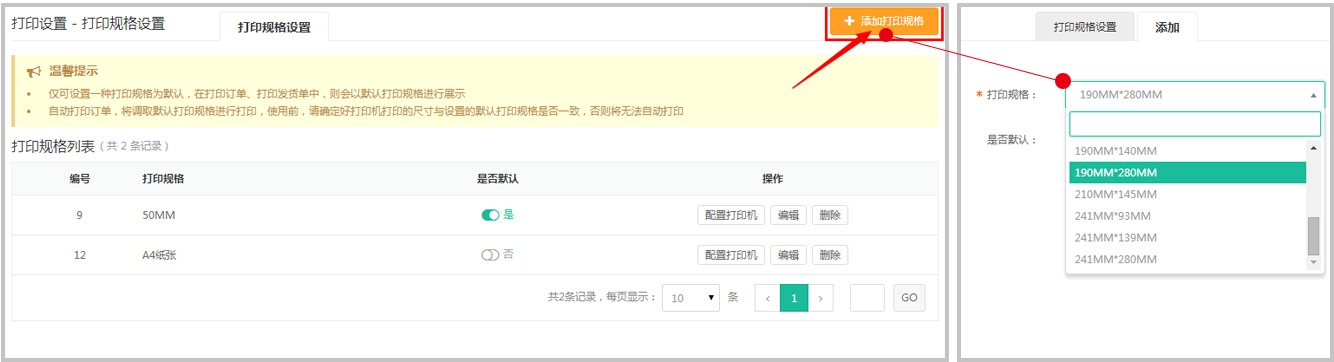
步骤2:配置打印机
温馨提示:使用哪种打印机,打印机的打印驱动一定要先安装哟!
当成功添加了打印尺寸后,我需要根据对应的打印尺寸来配置打印机,配置打印机时需要填写的打印机名称,所以填写的名称要与实际的打印机名称一致,打印机的名称与选择的打印的规格也要符合,不一致的话,将无法完成打印,如下图:
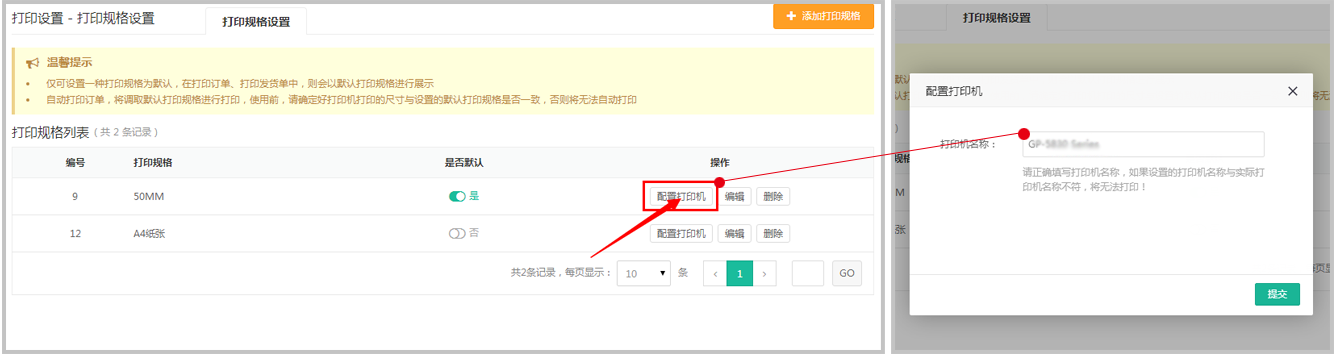
二、手动的打印订单
步骤1:在订单列表中打印订单
菜单位置:卖家中心--交易--交易订单列表
当设置完毕“打印设置”后,商家即可在自己的订单列表中打印订单了,点击“打印订单”即可预览打印,并且根据自己填写的打印尺寸进行选择,如下图:
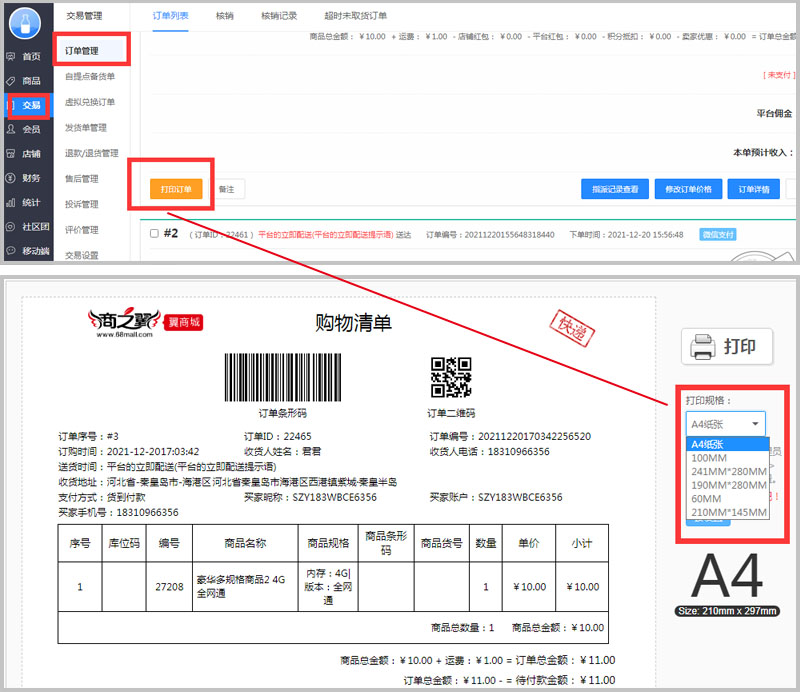
步骤2:在订单详情中打印订单
菜单位置:卖家中心--交易--交易订单列表--订单详情
当设置完毕“打印设置”后,商家即可在自己的订单详情中打印订单了,点击“打印订单”即可预览打印,并且根据自己填写的打印尺寸进行选择,如下图:
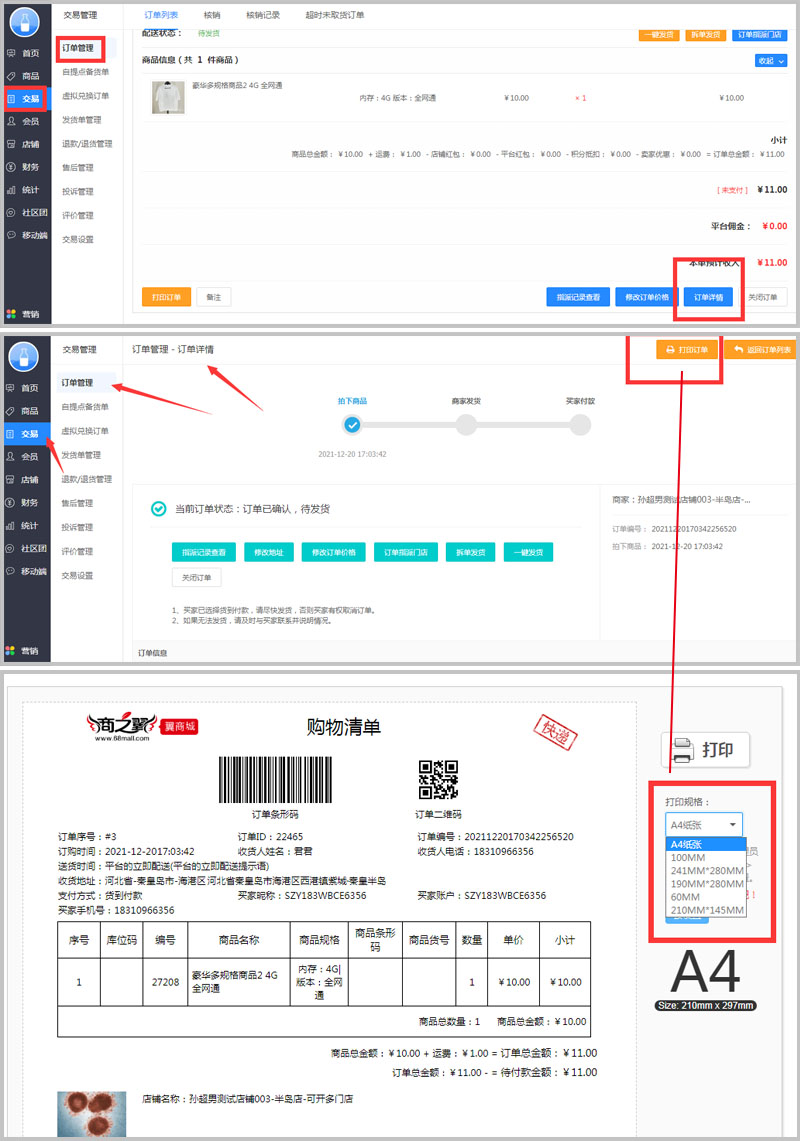
三、设置自动打印订单
菜单位置:卖家中心--交易--交易设置
温馨提示:启用自动打印后,无需手动操作,打印机会自动将订单进行打印。
如果商家想要开启自动打印的功能,我们需要在交易设置中启用自动打印,并选择什么模式下进行自动打印,选择完毕后,“提交”,即可进行自动打印了
后台可设置自动打印和手动打印,自动打印可设置订单类型
如下图: